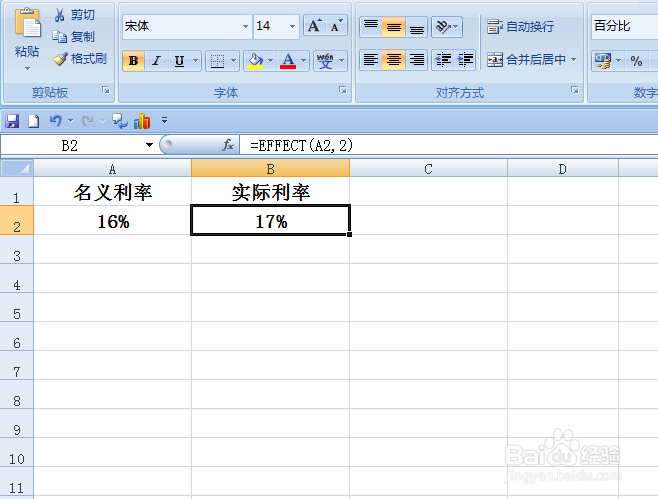1、如下图,A列为名义利率,B列为实际利率。要求根据A列的名义利率,复利两期,计算实际利率,结果在B列中显示。
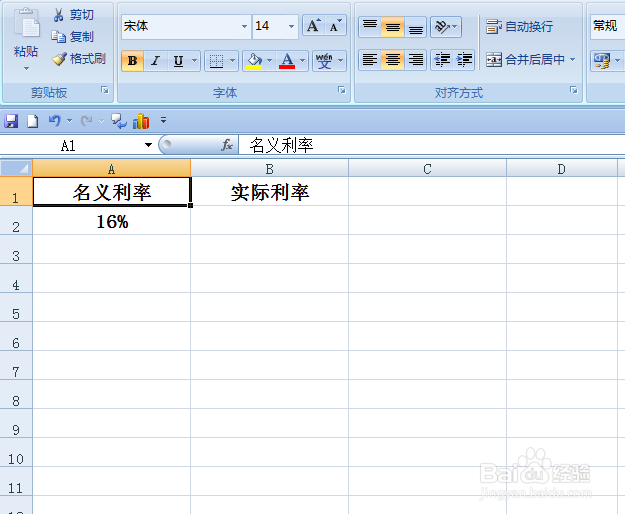
2、选中B2单元格,在单元格中输入“=”,然后点击【插入函数】按钮。
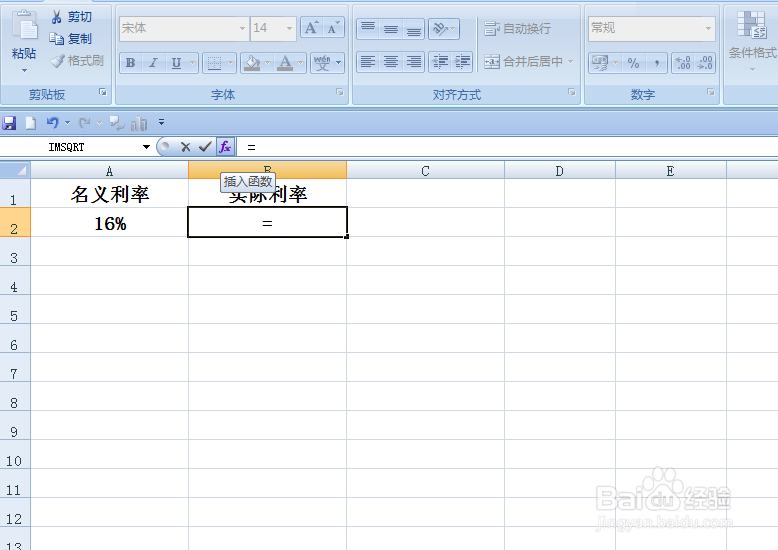
3、在弹出的【插入函数】对话框中选择函数“EFFECT”,然后单击【确定】按钮。
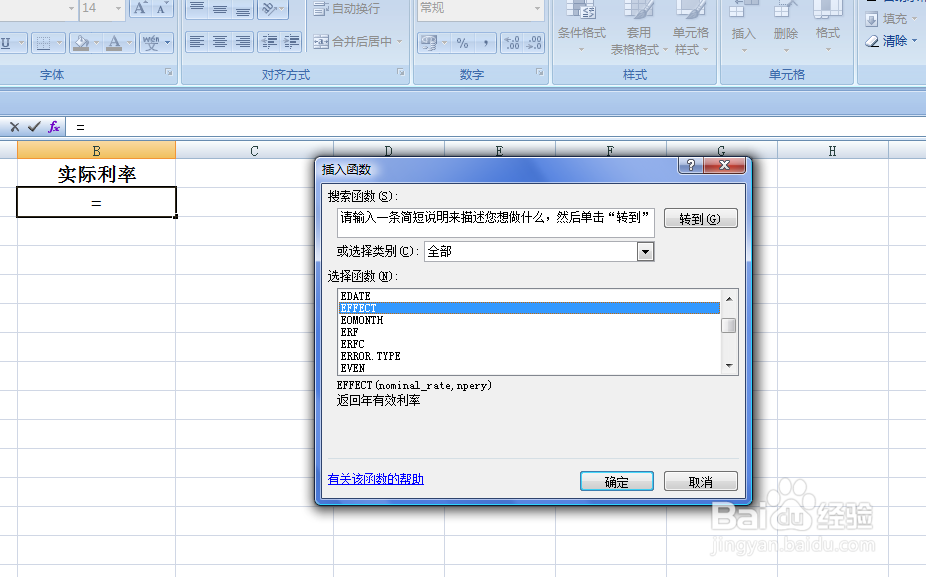
4、弹出【函数参数】度画框,点击“Nominal-rate”后的小按钮,然后选中A2单元格。
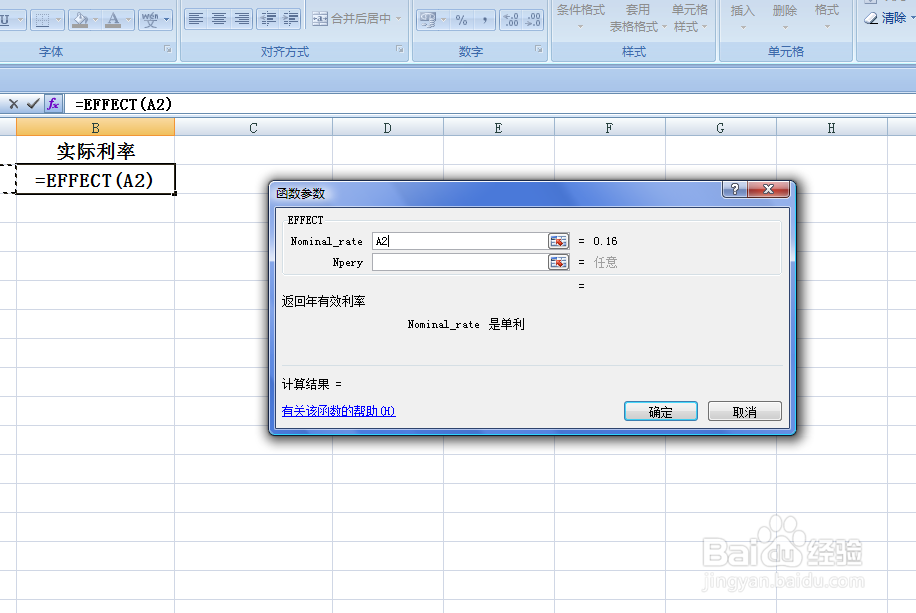
5、在“Npery”后的空格内输入数字“2”,表示连续两期复利。然后单击【确定】按钮。
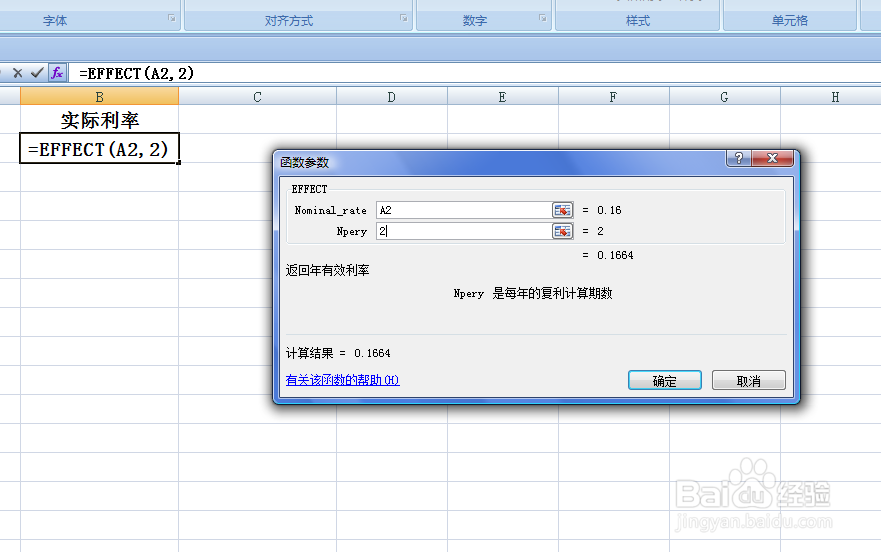
6、返回到工作表中,可以看到求出的实际利率在B2单元格中显示。